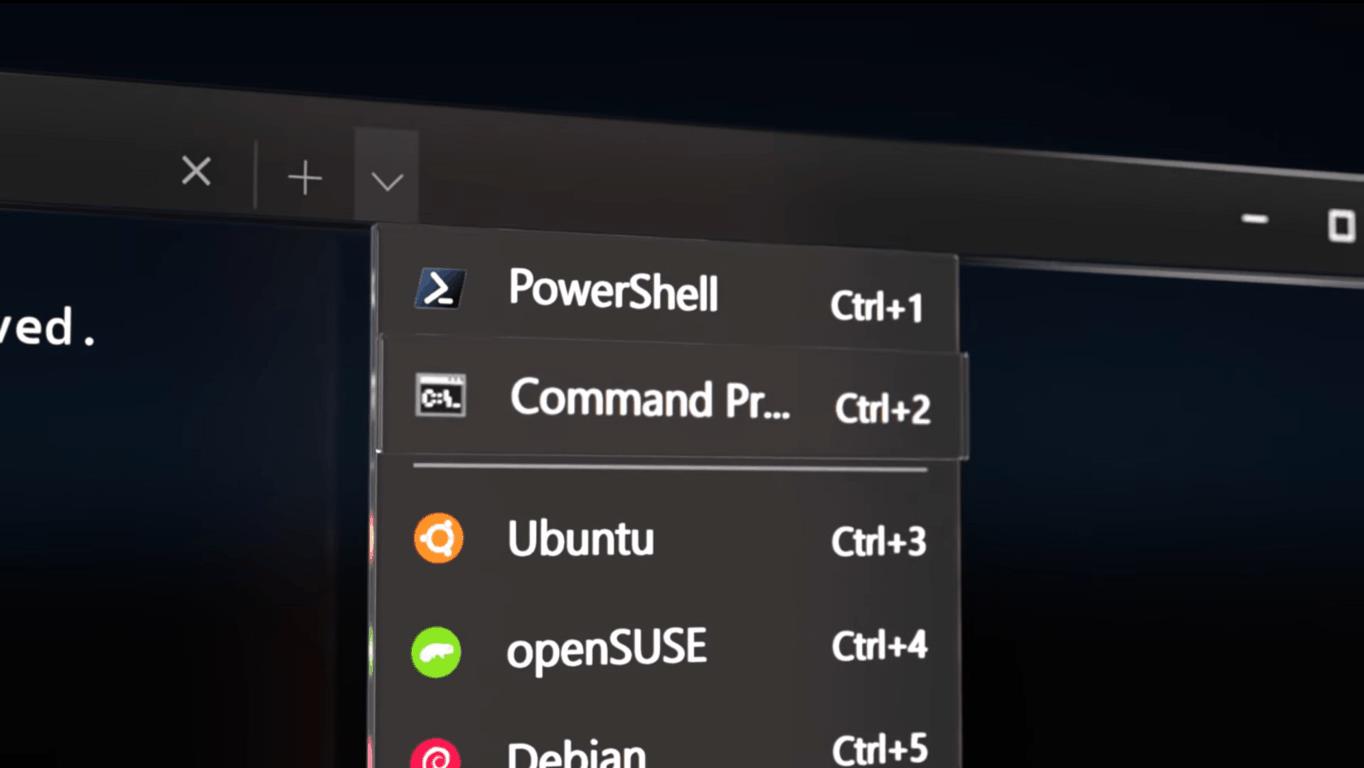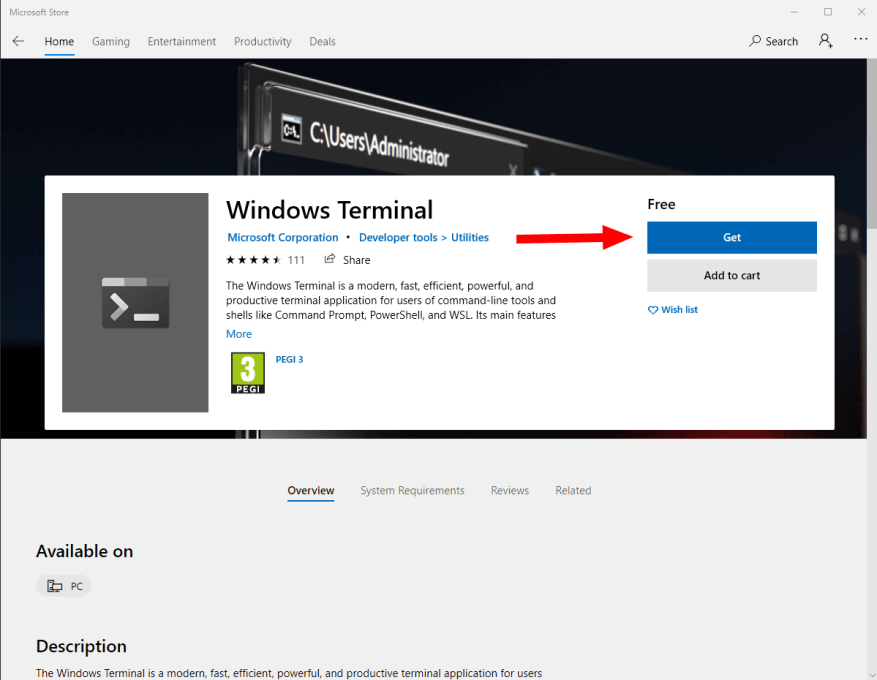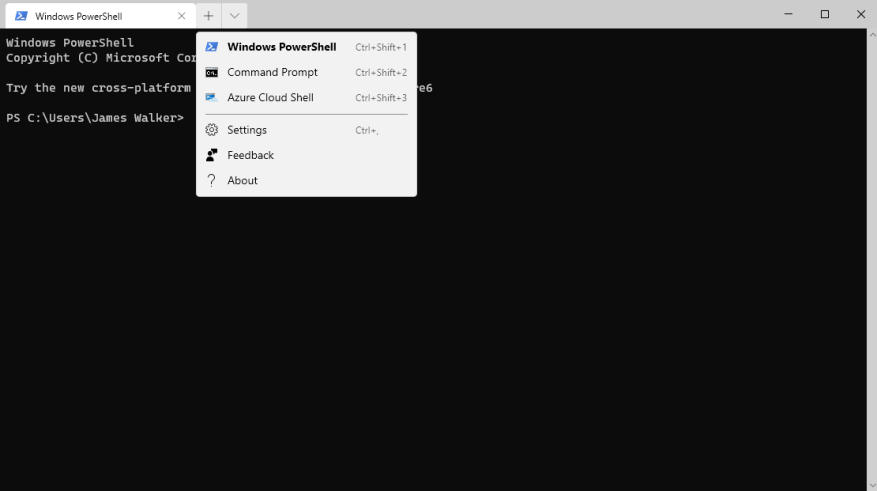Windows Terminal är Microsofts nya terminalemulator för Windows 10-datorer. Den stöder en mängd olika skaltyper, inklusive PowerShell, äldre kommandotolk och Windows Subsystem for Linux (WSL).
Terminal ingår ännu inte i Windows som standard, även om den nu har nått en stabil utgåva. Det enklaste sättet att komma igång är att ladda ner Terminal via Microsoft Store.
Starta Microsoft Store från Start-menyn och sök sedan efter ”windows terminal”. Appen bör dyka upp direkt; klicka på den för att se informationssidan. Klicka sedan på den blå ”Hämta”-knappen för att lägga till den på din enhet. (Observera att du måste köra Windows 10 maj 2019-uppdateringen eller nyare för att kunna använda Windows Terminal).
Terminal kommer nu att laddas ner och installeras som alla andra Store-appar. Du kommer då att kunna hitta Windows Terminal i din Start-meny. Starta appen för att börja använda den.
Terminal har ett flikgränssnitt som gör att du kan använda flera skalsessioner inom ett enda appfönster. Lägg till och ta bort flikar med knapparna ”+” och ”x” längst upp på skärmen. För att ändra den aktiva skaltypen, klicka på den nedåtpekande pilen och välj skalet som ska användas. Som standard ser du PowerShell, Kommandotolken och Azure Cloud. Linux kommer också att vara tillgängligt om du har WSL installerat.
FAQ
Hur installerar jag Windows 10 på en annan dator?
Välj ”Skapa installationsmedia för en annan dator”. Var noga med att välja språk, utgåva och arkitektur du vill installera av Windows 10. Om du installerar det på en PC med en 64-bitars CPU vill du förmodligen ha 64-bitarsversionen. Om du installerar det på en dator med en 32-bitars CPU, behöver du 32-bitarsversionen.
Hur installerar jag Windows på min dator?
För att säkerställa att datorn stängs av helt, välj strömknappen på inloggningsskärmen eller på Start-menyn och välj Stäng av. På sidan Installera Windows väljer du språk, tid och tangentbordsinställningar och väljer sedan Nästa. Välj Installera Windows.
Hur skapar man 64-bitars installationsmedia för Windows 10?
Så här skapar du 64-bitars installationsmediet för Windows 10: Navigera till den officiella nedladdningssidan för Windows 10 . Klicka på Ladda ner verktyg nu. Välj en nedladdningsplats och klicka på Spara . Öppna filen MediaCreationToolxxx.exe.
Hur installerar jag Windows 10 på en annan dator?
Om du installerar Windows 10 på en dator med Windows XP eller Windows Vista, eller om du behöver skapa installationsmedia för att installera Windows 10 på en annan dator, se Använda verktyget för att skapa installationsmedia (USB-flash-enhet, DVD eller ISO fil) för att installera Windows 10 på en annan PC-sektion nedan.
Ska jag installera Windows 10 32-bitars eller 64-bitars?
Var noga med att välja språk, utgåva och arkitektur du vill installera av Windows 10. Om du installerar det på en PC med en 64-bitars CPU vill du förmodligen ha 64-bitarsversionen. Om du installerar det på en dator med en 32-bitars CPU, behöver du 32-bitarsversionen.
Kan jag installera Windows 10 på en Windows 7-dator?
Du kan också fortfarande installera Windows 10 och ange en Windows 7- eller 8-nyckel i installationsprogrammet för att få en gratis uppgraderingslicens för Windows 10. När du har utfört uppgraderingen en gång har din dator en Windows 10-licens för alltid.
Hur uppgraderar jag till Windows 10 på min dator?
Om du uppgraderar till Windows 10 av en annan anledning – du kanske tidigare har uppgraderat till Windows 10 på den nuvarande datorn och den redan har en giltig licens – kan du använda verktyget Ladda ner Windows 10. Klicka på ”Ladda ner verktyg nu”, kör det och välj ”Uppgradera den här datorn”. Följ instruktionerna på skärmen för att slutföra uppgraderingsprocessen.
Hur uppgraderar jag till Windows 10 med installationsassistenten?
Uppgradera genom att starta Setup på media medan du kör Windows 10. Du kommer att ha möjlighet att: a. Utför en fullständig uppgradering , som behåller personliga filer (inklusive drivrutiner), appar och Windows-inställningar. Detta är standardupplevelsen och är den som installationsassistenten använder. b.
Vad är det bästa sättet att installera Windows 10?
Att installera från en USB-enhet är definitivt det föredragna alternativet, men du kan också installera från en CD- eller ISO-fil. När du väl har valt din enhet kommer installationsverktyget att ladda ner de nödvändiga filerna och lägga dem på din enhet.
Hur installerar jag Windows 10 på en annan dator?
Här kan användaren, genom att logga in på sitt Microsoft-konto, installera Windows 10 på sin nya dator och, genom att länka det till ett Microsoft-konto, aktivera det på den nya enheten. Använda ett installationsverktyg för att installera Windows 10 på en annan dator. Du måste installera ett tredjepartsverktyg och följa stegen för att slutföra processen.
Hur laddar jag ner och installerar Windows 10 på Windows 10?
Hitta en officiell Windows-licensnyckel som kan vara ansluten till din dators moderkort eller logga in på ditt Microsoft-konto och kontrollera den där; Gå till Ladda ner Windows 10-webbplatsen; Navigera ner tills du hittar avsnittet Skapa Windows 10 Media Installation;
Kan jag installera om Windows 10 på min gamla dator?
Eftersom du tidigare hade Windows 10 installerat och aktiverat på den datorn under installationsprocessen, hoppa över stegen som ber om en produktnyckel och välj alternativet ”Jag installerar om Windows 10 på den här datorn”, och aktiveringen kommer inte att vara ett problem, din dator kommer att ha en digital rättighet lagrad på Microsofts aktiveringsservrar
Hur installerar jag Windows 8 på min dator?
1. Skaffa din Windows 8-disk/ISO/USB. 2. Kör Setup.exe 3. När du väljer vilken installation måste du välja Anpassad eftersom uppgradering inte kommer att fungera. 4. Låt den installeras. Håll i min att du kommer att förlora allt när du installerar Windows 8.